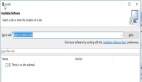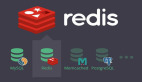在Eclipse開發Python中PyDev 漫游選項窗口的操作詳解
假如你在Eclipse開發Python中的PyDev 漫游選項窗口的實際操作不是很了解的話,你就可以點以下的文章進行觀看,以及在.PyDev 選項相關窗口是是怎樣對 Python 解釋器的設置,等相關內容的介紹。
通過 Window > Preferences,并選擇 PyDev,便可訪問 PyDev 選項。***組選項可以改變 PyDev 在源代碼中處理制表符的方式,還可以改變語法元素的顏色。
1. PyDev 選項窗口
設置 Python 解釋器
PyDev Debug 選項可以選擇 Python 解釋器,供執行 Python 代碼時使用。如果 PyDev 無法找到 Python 解釋器,或者想使用別的解釋器,可在此設置)。#t#
2. PyDev Debug 選項
處理源代碼
我的大部分 Python 工作都是在 Resource 視角中完成的。使用方法是先切換到 Resource 視角,然后在左上角的 Navigator 視圖中雙feedParserTest/src/feedparserTest/FeedparserTest.py 文件。Python 編輯器打開該文件,對 Python 語法進行解析,完成設置顏色和語法檢查的工作
3. Python 編輯器
如果源代碼中有任何錯誤,則顯示在右下角的 Tasks 視圖中顯示出來。雙擊 Tasks 視圖中的錯誤,便可找到那條討厭的代碼行。
Outline 視圖在左下角,其中用一種便于瀏覽的結構顯示出當前正在編輯的文件。導入的庫、類、函數全都顯示出來,通過雙擊 Outline 視圖中的項目,便可以實現導航。PyDev 在編輯
Python 文件的過程中對齊進行預先解析的工作,同時更新 Outline 視圖,執行語法檢查,并用不同顏色顯示語法元素。
編輯器的特性
PyDev 0.4 版在 Python 源代碼編輯器中為函數和導入庫加入了超鏈接的特性。如果在越過某項導入或函數調用(必須在 PYTHONPATH 目錄中)的同時按下 Control 鍵,PyDev 就能顯示出一個超鏈接,這樣您可以在導入庫或函數的源代碼之間導航。
請注意,為了在您自己的源代碼中跨模塊使用該特性(從一個模塊鏈接到另一個模塊),必須修改 PYTHONPATH 環境變量,在其中加入這些模塊,這樣 PyDev 就可以找到它們了。
人們已經開始將一些優異的源代碼編輯特性加入***版本的 PyDev 中,其中就包括代碼塊注釋與取消注釋,以及代碼左右移位。
4. PyDev 編輯器的其他特性
運行 Python 腳本
如果不能執行代碼,那么 IDE 也不是太有用。為執行 Python 代碼,可從 Navigator 視圖中選擇 feedparser.py 文件,用右鍵點擊,然后選擇 Python > Run。隨后會顯示 Python 的啟動配置窗口。
在Eclipse開發Python中的PyDev 漫游選項窗口中的相關內容的介紹。